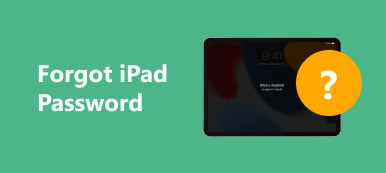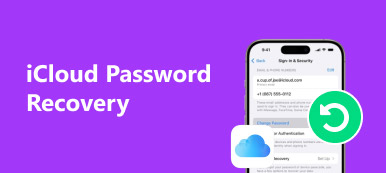Забыть пароль Gmail может быть очень неудобно, особенно когда ваша учетная запись находится в центре многих ваших онлайн-действий. Многие люди, например, устанавливали учетные записи Gmail на свои мобильные телефоны для резервного копирования. Когда пароль Gmail утерян, вы не можете получить доступ к его содержимому и можете пропустить важную информацию. К счастью, возможно восстановить ваш пароль Gmail. Мы собираемся показать вам несколько решений, чтобы вернуть вашу учетную запись Gmail, если вы забыли пароль Gmail в этом руководстве. Восстановить пароль Gmail довольно легко и просто, если вы будете следовать нашим пошаговым инструкциям ниже.

- Часть 1: Забыли пароль Gmail? Как восстановить пароль Gmail
- Часть 2: Как сбросить пароль Gmail, когда я все еще знаю его
- Часть 3: советы, чтобы не забыть пароль Gmail
Часть 1: Забыли пароль Gmail? Как восстановить пароль Gmail
Есть несколько способов восстановить свою учетную запись, когда вы забыли пароль Gmail. Мы поделимся лучшими способами в этой части.
Метод 1: страница восстановления аккаунта Google
Google предвидел, что люди могут забыть пароль Gmail, поэтому разработал веб-сайт для восстановления аккаунта, который поможет людям восстановить свои пароли Gmail.
Шаг 1. Откройте страницу входа в Gmail и введите свою учетную запись Gmail или свой номер телефона, связанный с учетной записью Gmail. Затем нажмите «Далее», чтобы открыть страницу пароля. Когда будет предложено ввести пароль, нажмите ссылку «Забыли пароль», чтобы начать восстановление пароля Gmail.
Шаг 2. Во-первых, Google попросит вас ввести последний пароль, который вы помните. Если вы что-то помните, введите его в поле и нажмите «Далее». В противном случае нажимайте «Попробуйте другой вопрос», пока не найдете вопрос, на который вы можете ответить, введите свой ответ и нажмите «Далее».
Шаг 3, Затем вам будет предложено несколько вариантов, получите код подтверждения по спасательному адресу электронной почты, по телефону или через SMS. Вы можете принять решение в зависимости от вашего состояния и оставить свой номер телефона или адрес электронной почты.
Шаг 4. Введите проверочный код, когда вы его получите в поле, и нажмите «Далее», чтобы открыть страницу сброса забытого пароля Gmail. Здесь вы можете ввести и повторно ввести свой новый пароль. Наконец, нажмите кнопку «Изменить пароль», а затем «Продолжить», чтобы завершить процесс.

Метод 2: восстановить пароль Gmail из вашего браузера
Если вы разрешили браузеру запомнить пароль Gmail, вы можете восстановить его через несколько секунд.
Для Chrome
Шаг 1. Запустите браузер Chrome, введите «chrome: // settings» в адресную строку и нажмите клавишу «Enter», чтобы открыть меню «Настройки».
Шаг 2. Прокрутите вниз и нажмите «Показать дополнительные настройки», найдите область «Пароли и формы» и нажмите «Управление паролями», чтобы открыть список паролей.
Шаг 3. Найдите свою учетную запись Gmail и нажмите кнопку «Показать», чтобы преобразовать звездочку в настоящий пароль.

Для Firefox
Шаг 1. Запустите браузер Firefox, разверните кнопку меню и нажмите «Параметры», чтобы открыть страницу настроек.
Шаг 2. Перейдите на вкладку «Конфиденциальность и безопасность» и нажмите «Сохраненный пароль», чтобы открыть диспетчер паролей Firefox.
Шаг 3. Найдите свою учетную запись Gmail и нажмите кнопку «Показать пароли», чтобы отобразить забытый пароль Gmail.

Для сафари
Шаг 1. Перейдите в меню «Настройки» на верхней ленте браузера Safari и нажмите «Пароли», чтобы отобразить список сохраненных паролей.
Шаг 2. Установите флажок «Автозаполнение имени пользователя и паролей», введите «gmail» в строку поиска, чтобы узнать свою учетную запись Gmail.
Шаг 3, Выберите свою учетную запись Gmail и установите флажок «Показать пароли для выбранных веб-сайтов»; ваш пароль появится.

Часть 2: Как сбросить пароль Gmail, когда я все еще его знаю
Если вы все еще помните свой пароль Gmail, достаточно просто сбросить пароль для Gmail как на веб-сайте, так и в приложении.
Метод 1: сброс пароля Gmail на сайте
Шаг 1. Войдите в свою учетную запись Gmail в браузере, нажмите кнопку «шестеренка» в правом верхнем углу и выберите «Настройки», чтобы продолжить.
Шаг 2. Перейдите на вкладку «Учетные записи и импорт» и щелкните ссылку «Изменить пароль».
Шаг 3. Здесь вам будет предложено ввести ваш забытый пароль Gmail, новый пароль и еще раз подтвердить новый пароль. После нажатия кнопки «Изменить пароль» он будет изменен.

Метод 2: сброс пароля Gmail в приложении Gmail
Шаг 1. Запустите приложение Gmail на главном экране и перейдите в меню «Настройки учетной записи».
Шаг 2. Выберите «Изменить пароль» на экране параметров, вы попадете на экран сброса пароля.
Шаг 3. Затем введите свой текущий пароль и новый пароль в соответствующие поля. Повторно введите новый пароль и нажмите кнопку «Изменить пароль», новый пароль вступит в силу.

Часть 3: Советы, чтобы не забыть пароль Gmail
Сегодня все обеспокоены кибербезопасностью, особенно после того, как об утечках данных сообщили несколько крупных технологических компаний, таких как Yahoo и Twitter. Многие люди следуют советам экспертов по кибербезопасности, часто меняя пароль и не используя пароль для всех учетных записей. Это также увеличивает возможность забыть пароль Gmail и другие коды доступа. Вот несколько советов, как не забыть пароль Gmail.
1. Прекратите использовать короткие случайные символы и переходите к знакомой вам длинной строке. Уровень безопасности пароля зависит не только от сложности, но и от длины. Попробуйте смешать что-то знакомое, чтобы создать свой пароль Gmail.
2. Напишите пароль Gmail на безопасном бумажном блокноте. Если вы несколько раз забыли пароль Gmail, запишите его и заблокируйте блокнот на рабочем столе. Конечно, это не удобно, но лучше, чем восстановление пароля.
3. Создать инструмент для создания личного пароля. Если у вас есть конфиденциальная информация в вашей учетной записи Gmail, вы можете использовать Excel для создания инструмента создания личного пароля.
4. Попробуйте сторонние менеджеры паролей. Существует множество программ управления паролями, в том числе платных и бесплатных. Они способны предотвратить забытие пароля Gmail, но мы не можем гарантировать их безопасность.
В любом случае, эти предложения лучше, чем всегда использовать один пароль для всех ваших учетных записей без каких-либо изменений.

Заключение
Gmail от Google на сегодняшний день является самым популярным провайдером электронной почты во всем мире. Это бесплатно и хорошо работает на большинстве устройств Android. Вот почему люди впадают в панику, когда забывают пароль Gmail. В этом руководстве мы описали, что вам следует делать, если вы потеряли пароль к своей учетной записи Gmail. Прежде всего, вы должны попытаться запомнить свой пароль. Если он недоступен, вы можете следовать приведенным выше инструкциям, чтобы легко восстановить и сбросить пароль Gmail. Чтобы снова не забыть пароль Gmail, мы также поделились некоторыми советами. Мы надеемся, что наши руководства и предложения будут вам полезны.